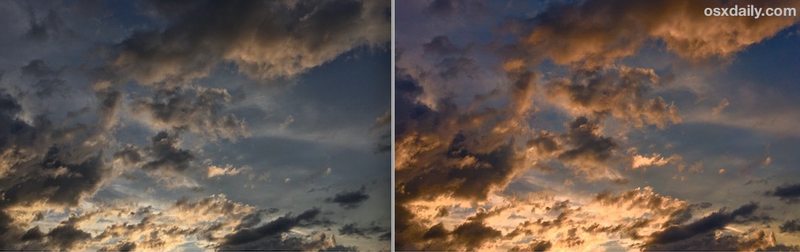如何在 iPhone 和 iPad 上精确调整照片的光线和颜色
![]()
颜色和光线调整工具可以相当精确地控制摄影元素,例如饱和度、对比度、色偏、曝光、高光、阴影、亮度、黑点、强度、中性色、色调和颗粒。最终结果可能是一张看起来很专业且调整精美的照片,但只需几秒钟即可完成,并且完全在 iPhone、iPad 或 iPod touch 上使用内置的照片应用程序完成——无需将图像导入或编辑到另一个应用程序。
这些颜色和光线编辑功能使用起来很方便,但默认情况下有些隐藏,很多第一次接触该功能的用户可能没有意识到光线、颜色和黑白选项实际上是完全可调整的菜单调整。照片编辑功能在任何运行现代 iOS 版本的 iPhone、iPad 或 iPod touch 上都是相同的。让我们来看看如何对 iOS 照片应用中的任何图片进行此类调整。
如何在 iOS 上对照片进行精确的颜色和光线调整
本演练使用 iPhone 的落日云图片进行演示:
- 如果您尚未打开 iOS 中的照片应用,请打开
- 选择要调整颜色和光线的图片,再次点击该图片,以便显示“编辑”按钮并选择它
- 您现在会看到一个包含三个选项的菜单:Light、Color 和 B&W – 点击其中任何一个以显示每个详细可调项目的子菜单
- 通过点击选择一个子菜单可调选项
- 现在点击屏幕底部附近的小预览图像时间轴,向左或向右滑动以根据需要更改调整的强度(向左移动往往会降低强度或取消调整,向左移动右趋于增加强度或增强调节)
- 如果对光线和颜色的更改感到满意,请点击“完成”以保存对照片的更改,它会像往常一样与其他图像一起显示在“照片”应用中
![]()
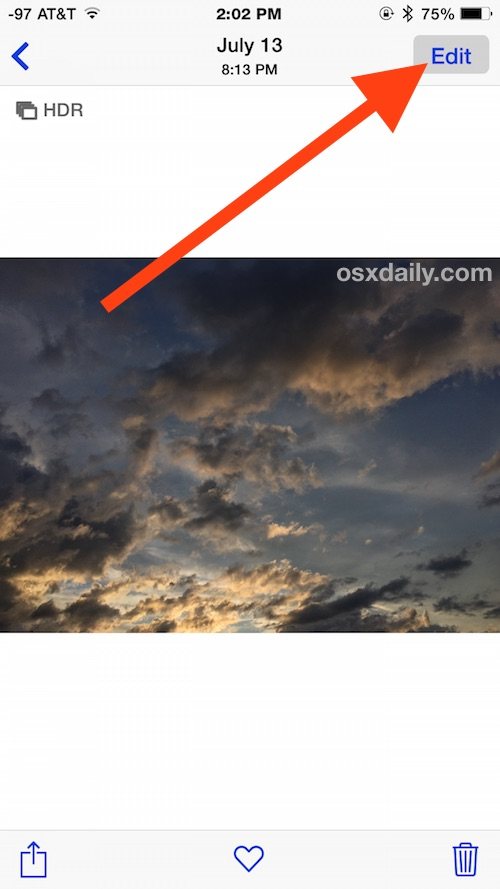
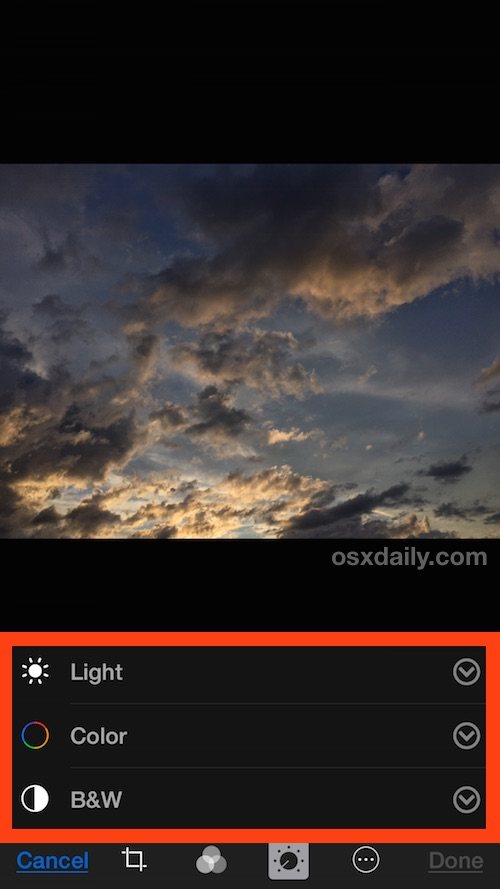



这是对天空中的云彩进行调整前后的示例。这是对饱和度和亮度的细微调整,但它使图像真正流行:
iOS 中的照片应用正变得越来越强大且功能齐全,具有大量内置的编辑和调整功能适用于 iPhone、iPad 和 iPod touch 用户。您可以执行所有操作,包括拉直图像、裁剪,旋转, 消除红眼, 添加滤镜 和 也删除滤镜颜色,或将图片变成黑白 .结合每部 iPhone 和 iPad 中配备的越来越惊人的摄像头,难怪 Apple 强调该设备是一款功能强大的摄像头和功能强大的摄影工具,随着 iPhone 能够完全取代许多人的数码相机。
iOS 照片编辑功能存在于 iPhone、iPad 和 iPod touch 的所有现代版本的系统软件中。如果您没有可用的选项,您可能需要将 iOS 更新到更新的版本。